软件介绍
UPDF是一款全能型的PDF编辑工具,与其他网上PDF编辑器相比,它具有更强大的功能、更便捷的操作和更时尚的界面设计,让用户使用编辑PDF更加的方便精彩。UPDF优化了大量功能操作,让用户仅用鼠标即可完成大部分工作任务,提高操作效率。并且还可以轻松快速地编辑PDF正文、图片、链接、页面、水印和签章等,满足用户多样化的编辑需求。此外,UPDF还摒弃了繁重的工具栏,为用户提供开阔的阅读视窗及多种阅读模式,还可以调整页面的背景色,保护用户视力的同时,为用户提供沉浸式阅读体验。另外,UPDF还支持多种格式的文件转换、以及PDF内部内容的编辑和整理,轻松就能满足不同用户的使用需求。
-捏合:
双指捏合进行页面缩放
-长按:
长按注释图标修改创建的注释属性,长按页面空白处进行添加或粘贴等操作
-双指:
注释/编辑模式时,双指滑动进行翻页
-拖动:
长按响应操作后,拖动页面、列表内容拖动位置,即可进行排序
1、在本站免费下载该软件,打开之后用户可以看到有所有pdf、收藏夹、未分类以及回收站等一系列的文件夹,这个时候你可以选择“+”。

2、这边在应用目录创建文件夹,或者授权一个外部存储目录,你点击创建即可。

3、创建新的文件夹是需要输入名称的,例如“ddooo”,然后点击创建就完成操作了。

Android 版 UPDF 允许您以不同的方式对 PDF 进行注释,例如突出显示、删除线、下划线、波浪线和铅笔。 让我们看一下如何使用这些功能进行注释:
一、高亮文本
1、在手机上打开 UPDF 应用程序。
2、现在,打开要注释的 PDF。 单击界面顶部的“文本标记”图标。
3、点击“高亮”选项,选择并将您想要高亮的文本,您还可以长按选项以选择画笔颜色。

二、删除线文本
1、要为文本添加删除线,请点击“文本标记”按钮。
2、现在选择“删除线”符号,您还可以长按选项以选择删除线的颜色。
3、选择您想要删除的文本上即可。
三、下划线文本
1、要为文本添加下划线,请点击“文本标记”按钮。
2、现在选择“下划线”符号,您还可以长按选项以选择下划线的颜色。
3、选择您想要添加下划线的文本即可。

四、波浪线
1、要在文本上使用波浪线,请点击“文本标记”按钮。
2、现在选择“波浪线”符号,您还可以长按选项以选择波浪线的颜色。
3、选择您想要添加波浪线的文本即可。

五、使用铅笔
1、要在 PDF 文档上使用铅笔,请点击 UPDF 顶部栏上的铅笔图标。
2、从可用选项的范围中选择铅笔类型,长按所选铅笔选项可以选择铅笔的颜色,粗细和透明度。
3、使用铅笔在 PDF 上简单绘图。

六、添加便签
1、要在 PDF 文档中添加便签,请点击 UPDF 顶部栏上的“便签”图标。
2、从可用选项的范围中选择便签的类型,长按所选便签选项可以选择便签的颜色和样式。
3、点击您想添加的区域上即可在其上添加便签。
七、添加形状
1、要在 PDF 文档中添加形状,请点击 UPDF 顶部栏上的“形状”图标。
2、从可用选项的范围中选择形状的类型,长按所选形状选项可以选择形状外框的颜色,形状的背景颜色,形状线条的粗细和形状的透明度。
3、选择您想添加的区域上即可在其上添加形状。

八、添加图章
1、要在 PDF 文档中添加图章,请点击 UPDF 顶部栏上的“图章”图标。
2、从可用选项的范围中选择图章的类型,有“审阅”,“批注”和标记三种类型可以选择。
3、选择您想添加的区域上即可在其上添加图章。

九、添加贴纸
1、要在 PDF 文档中添加贴纸,请点击 UPDF 顶部栏上的“贴纸”图标。
2、从可用选项的范围中选择贴纸的类型。
3、选择您想添加的区域上即可在其上添加贴纸。

十、使用橡皮擦
1、要使用橡皮擦擦除铅笔注释,请先点击任意铅笔注释,点击左下角出现的“橡皮擦”图标。
2、长按“橡皮擦”图标,可以对橡皮擦的模式和大小进行调整。
3、选择您想要擦除的铅笔注释上进行操作即可。

PDF转换图片:如果你的PDF有图片就可以使用这款软件转换;
PDF压缩:您可以将有很多图片的PDF加载到软件压缩;
PDF转换Word:快速将PDF格式转换为docx文档;
PDF转换Excel:如果PDF有表格数据就可以通过这款软件转换。
1、多平台支持
UPDF 支持多个平台使用,包含 Windows, Mac,iOS,安卓。
2、快捷安全
快速打开 PDF 文件,让你的阅读体验更轻松、更愉快。
3、直观的UI界面
UPDF 是一个用户友好的应用程序。 它易于使用,无需学习即可轻松上手。
1、遵循极简设计理念为用户重新定义PDF阅读,视野更宽、流程更流畅、体验UPDF的非凡阅读体验;
2、从 PDF 文档中提取重要页面,或将文档拆分为多个部分并与同事共享您想要展示的部分;
3、不仅仅是开闭,还有更多,全可视化操作,极其简单;
4、不变的是文档的内容风格和排版准确性,随心所欲;
5、准确识别文本段落和文本样式,无论添加、删除、修改文本,都保持原始文本效果。
v1.36.0:
欢迎来到 UPDF!
我们优化了撤销恢复功能,增加了 AI 回复的举报反馈渠道。UPDF AI 智能问答 & PDF高效总结 为你带来更高效快捷的阅读,学习和工作体验。
v1.35.0:
欢迎来到 UPDF
我们做了以下优化,致力于为您带来更好的学习办公体验:
- 新增 反馈 功能,任何使用建议或功能询问都可以通过反馈功能给我们即时发送邮件,我们将在48小时内回复您。
- UPDF AI,PDF 问答模式支持分页翻译,分页总结。
v1.34.0:
- 新增注释列表功能。
v1.32.0:
- 支持增加与查看注释笔记
- 支持文档列表排序
v1.31.0:
- 支持 PDF 文档压缩功能
应用信息
其他版本
上一个: 小X远程
下一个: LumnyTool 8
相关合集
更多>>类似软件

21.59MB系统工具

26.49MB媒体播放
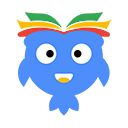
27.94MB新闻阅读
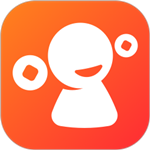
金融理财

9.42MB生活工具
同类软件
软件排行榜

35MB新闻阅读

33.82MB聊天社交

9.51MB生活工具

37.45MB生活工具

165MB聊天社交

72.10MB媒体播放
✱ 游戏上市后,我们会发送提醒至您绑定的邮箱